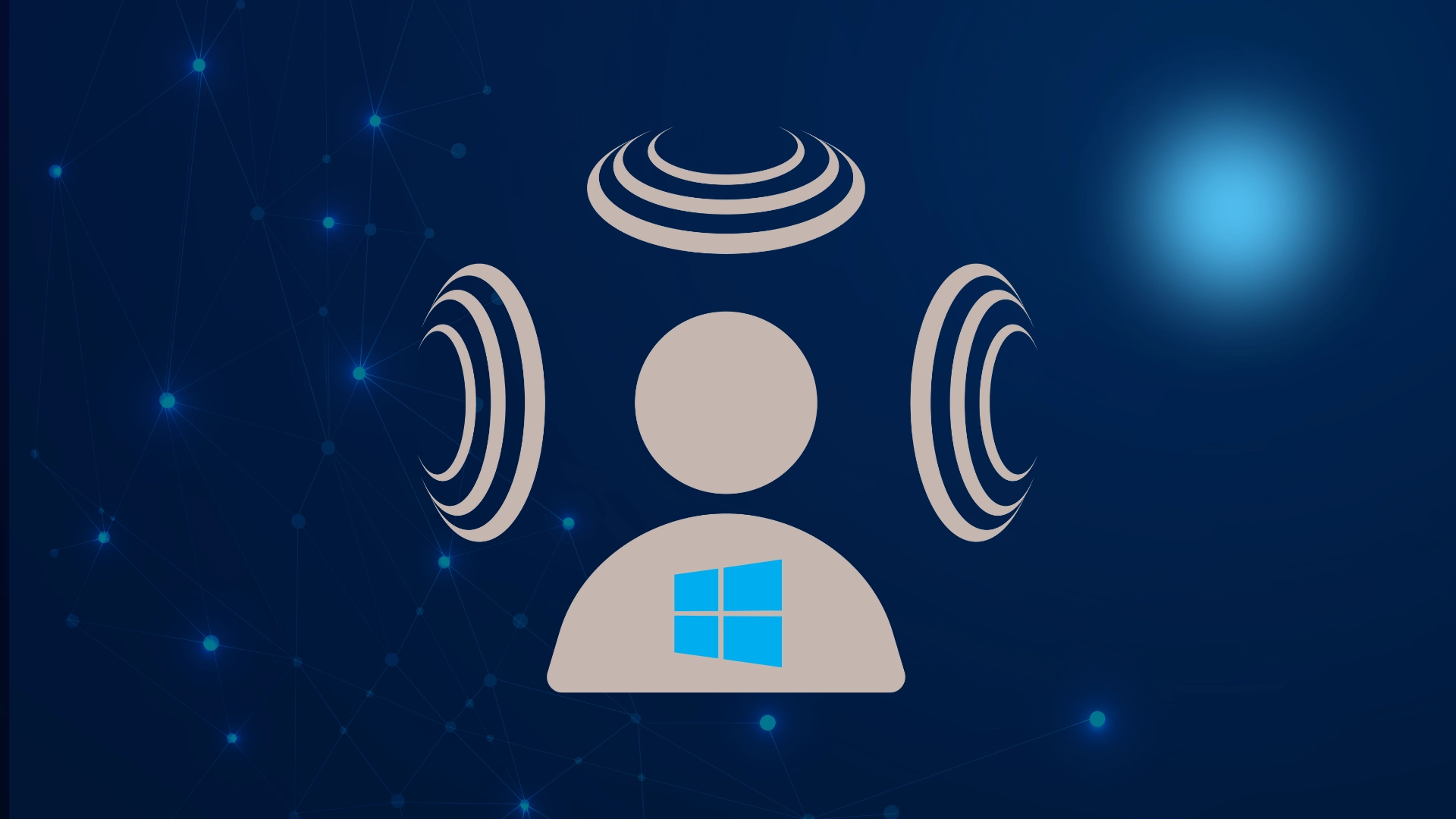Die Aktivierung von Spatial Audio in Windows bietet ein immersives Klangerlebnis, das besonders bei Filmen und Spielen zur Geltung kommt. Man kann diese Funktion über die Einstellungen aktivieren, indem man das gewünschte Ausgabegerät auswählt und das bevorzugte räumliche Klangformat einstellt. Alternativ lässt sich Spatial Audio auch schnell über das Lautsprechersymbol im System-Tray zugänglich machen.
Für Nutzer, die nach erweiterten Funktionen suchen, bieten Drittanbieter-Anwendungen wie Dolby Atmos zusätzliche Anpassungsmöglichkeiten, allerdings kann dies mit Kosten verbunden sein. Es ist zu beachten, dass nicht alle Inhalte für Spatial Audio optimiert sind und die Qualität des Klangerlebnisses von der verwendeten Hardware abhängt.
Aktivieren von Spatial Audio über die Einstellungen unter Windows
Die Aktivierung von Spatial Audio unter Windows kann Ihr Hörerlebnis erheblich verbessern, indem es eine dreidimensionale Klangumgebung schafft. Dies ist besonders nützlich, wenn Sie Filme ansehen oder Spiele spielen, da es den Realismus und die Immersion erhöht. Hier erfahren Sie, wie Sie Spatial Audio über die Windows-Einstellungen aktivieren können.
- Klicken Sie mit der Maustaste auf das Windows-Symbol in der Taskleiste und wählen Sie „Einstellungen„.

- Navigieren Sie in der Einstellungs-App zu „System“ > „Sound„.
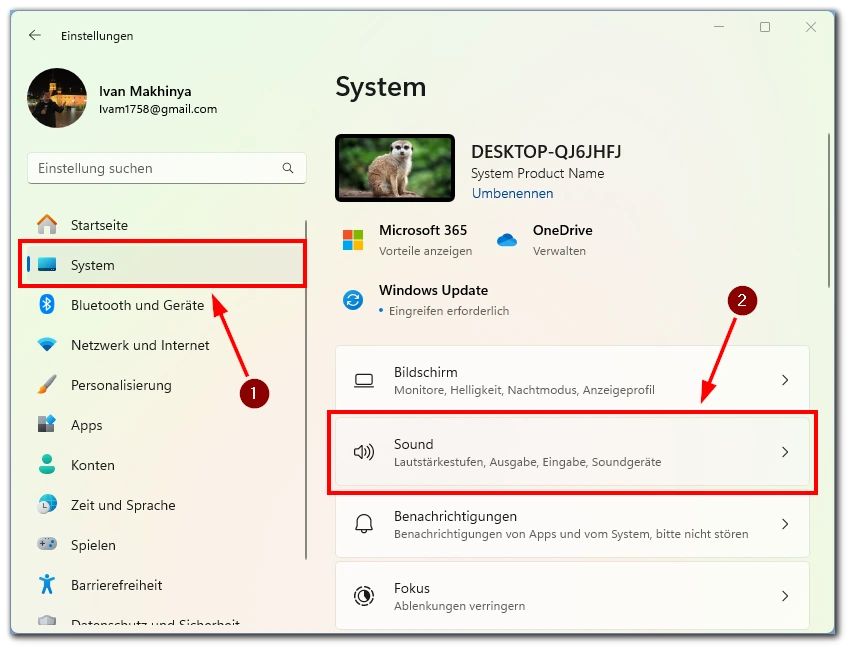
- Wählen Sie unter „Wählen Sie aus, wo der Sound wiedetgegeben werden soll“, Ihr Soundgerät aus.
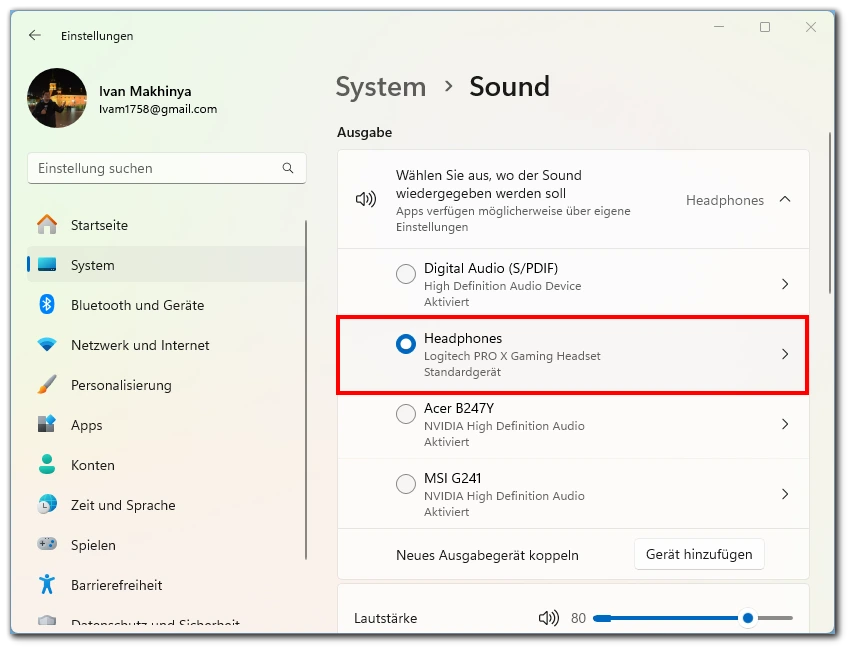
- Wählen Sie neben „Raumklang“ das gewünschte räumliche Klangformat aus.
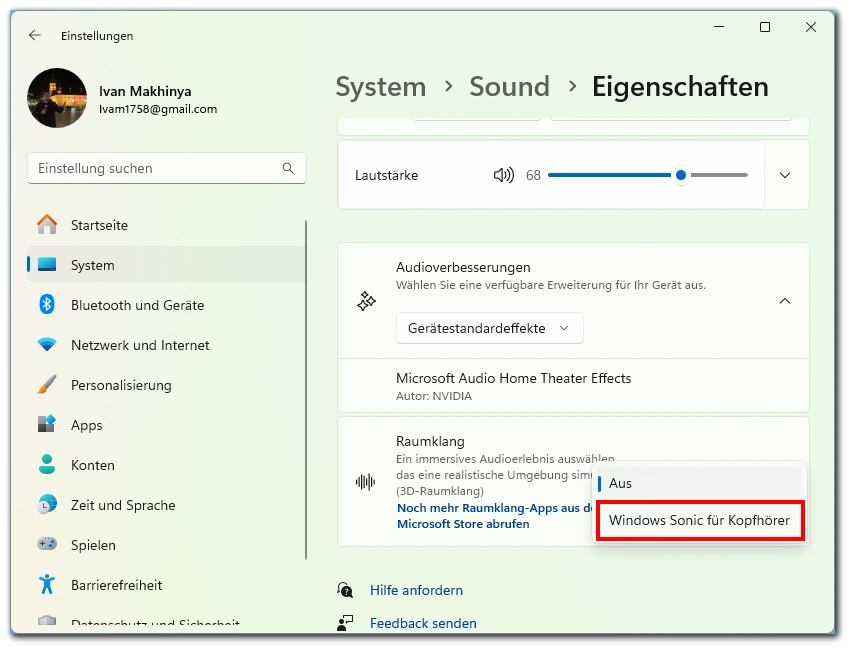
Die Aktivierung von Spatial Audio über die Einstellungen ist ein einfacher Prozess, der einen deutlichen Unterschied in der Art und Weise machen kann, wie Sie Audio auf Ihrem Gerät erleben. Obwohl nicht alle Inhalte für räumlichen Klang optimiert sind, können diejenigen, die es sind, von dieser Funktion erheblich profitieren.
Aktivieren von Spatial Audio über den Schnellzugriff unter Windows
Wenn Sie schnellen Zugriff auf Ihre Spatial-Audio-Einstellungen benötigen, bietet Windows eine praktische Methode über das System-Tray. Dieser Abschnitt führt Sie durch die Schritte, um Spatial Audio schnell und effizient zu aktivieren.
- Klicken Sie auf das Lautsprechersymbol in der Windows-Taskleiste.
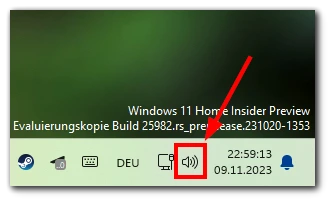
- Klicken Sie neben dem Lautstärkeregler auf die Schaltfläche für die Soundausgabe.
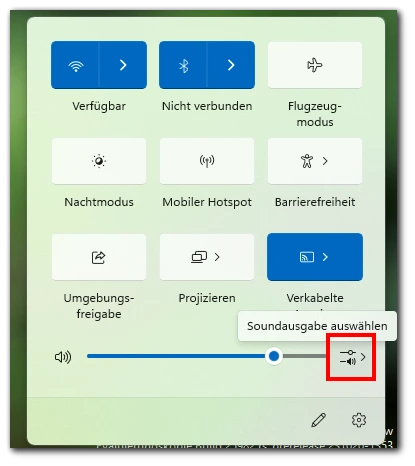
- Wählen Sie im Menü für die Soundausgabe die gewünschte Einstellung für den räumlichen Klang aus.
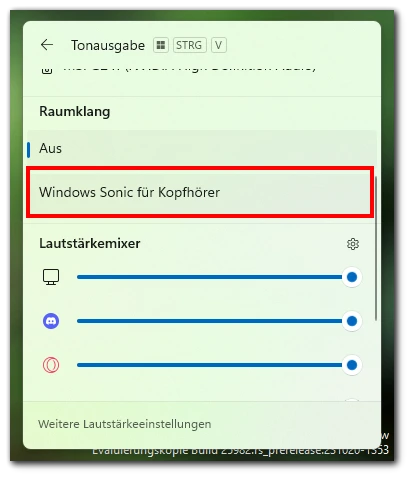
Die Nutzung des Schnellzugriffs zur Aktivierung von Spatial Audio ist eine bequeme Möglichkeit, die Audioeinstellungen Ihres PCs zu optimieren, ohne sich durch Menüs navigieren zu müssen. Es ist eine schnelle Lösung für Benutzer, die häufig zwischen verschiedenen Audioeinstellungen wechseln müssen.
Anwendungen von Drittanbietern zum Einrichten von Spatial Audio unter Windows
Für die Einrichtung von Spatial Audio auf Windows-Geräten bieten Drittanbieter-Softwarelösungen oft erweiterte Funktionen und eine größere Bandbreite an Personalisierungsmöglichkeiten. Hier sind einige Beispiele:
- Dolby Access: Diese App ermöglicht es, Dolby Atmos auf Windows-Geräten zu aktivieren, was für ein umhüllendes Klangerlebnis sorgt. Dolby Atmos ist bekannt für seine hochwertige Audioübertragung, die besonders bei der Nutzung von kompatiblen Kopfhörern und Heimkinosystemen zur Geltung kommt.
- DTS Sound Unbound: DTS bietet mit dieser Anwendung eine Alternative zu Dolby Atmos, die ebenfalls darauf abzielt, ein räumliches Klangbild zu schaffen. Die App ist für ihre Präzision bei der Klangwiedergabe und die Fähigkeit, ein immersives 3D-Audioerlebnis zu liefern, bekannt.
- Razer Surround: Speziell für Gamer entwickelt, bietet Razer Surround eine personalisierte 7.1 Surround-Sound-Erfahrung. Die Software ist darauf ausgelegt, das Eintauchen in Spiele durch eine verbesserte Audioortung zu vertiefen.
- HeSuVi: Diese Open-Source-Software simuliert viele virtuelle Surround-Sound-Algorithmen und ist eine kostenlose Alternative für Nutzer, die mit verschiedenen räumlichen Audioeinstellungen experimentieren möchten.
Diese Anwendungen können je nach Hardware und persönlichen Vorlieben unterschiedliche Ergebnisse liefern. Es ist empfehlenswert, die jeweiligen Testversionen zu nutzen, um zu sehen, welche Software am besten mit den eigenen Geräten harmoniert und das bevorzugte Klangerlebnis bietet.